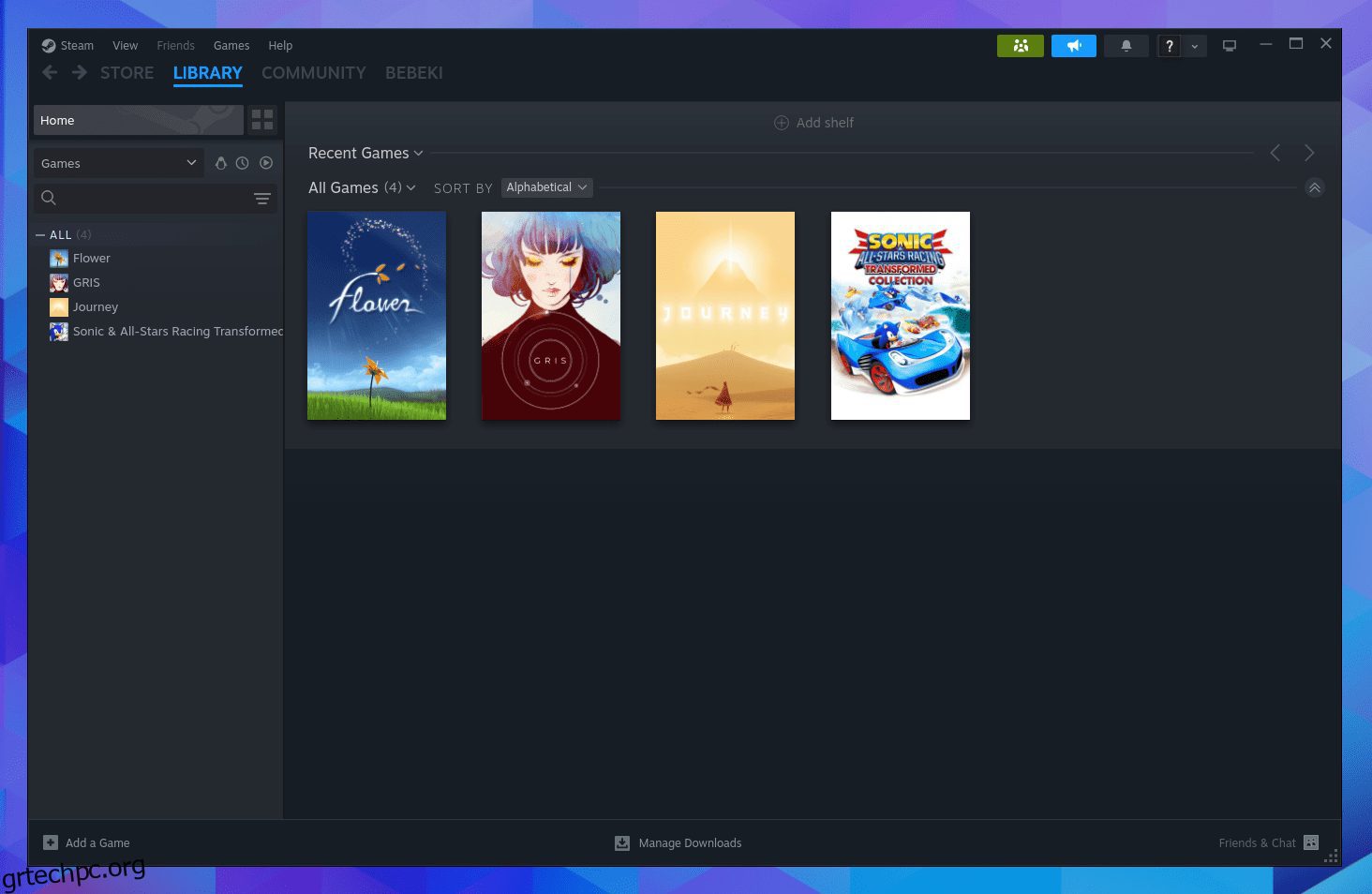Πίνακας περιεχομένων
Βασικά Takeaways
- Το Steam Family View σάς επιτρέπει να περιορίσετε την πρόσβαση σε συγκεκριμένα παιχνίδια και λειτουργίες σε συγκεκριμένο υπολογιστή για παιδιά.
- Για να ενεργοποιήσετε την Οικογενειακή προβολή, μεταβείτε στο Steam > Ρυθμίσεις > Οικογένεια > Διαχείριση.
- Το Family View είναι ιδανικό για παιδιά χωρίς ξεχωριστές συσκευές και για πολλά μέλη της οικογένειας που μοιράζονται μια ενιαία πλατφόρμα gaming.
Εάν θέλετε να μοιραστείτε μέρος της βιβλιοθήκης σας στο Steam με ένα παιδί, δεν χρειάζεται να δημιουργήσετε ξεχωριστό λογαριασμό για αυτό. Με το Steam Family View, μπορείτε να τους αποκλείσετε να έχουν πρόσβαση σε οτιδήποτε άλλο εκτός από τα παιχνίδια που έχετε εγκρίνει εσείς.
Τι είναι το Steam Family View;
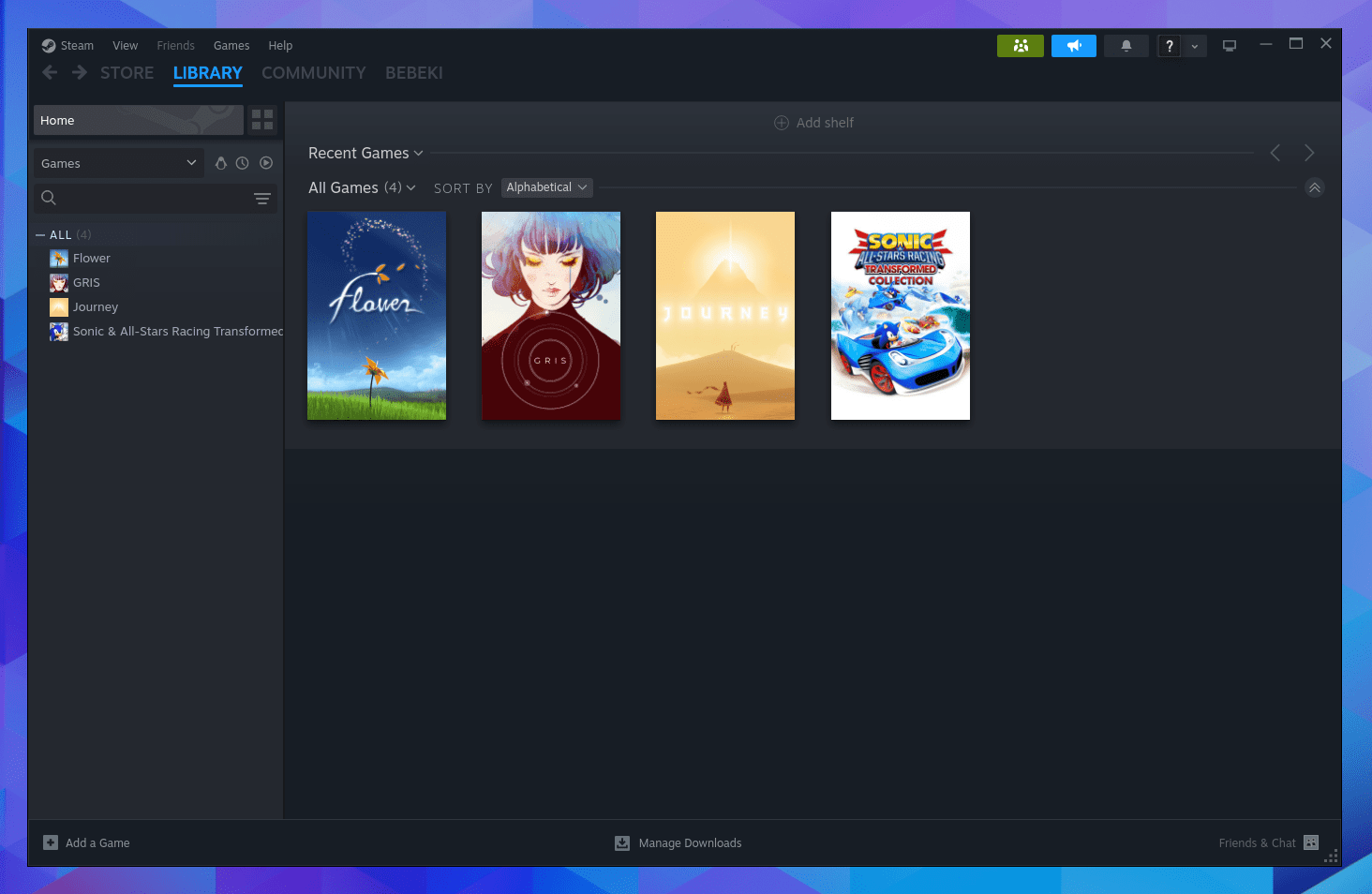
Η Οικογενειακή Προβολή είναι μια δυνατότητα στο πρόγραμμα-πελάτη επιτραπέζιου υπολογιστή Steam που σας δίνει τη δυνατότητα να συνδεθείτε στον λογαριασμό σας και να περιορίσετε την προβολή ή την πρόσβαση σε έναν συγκεκριμένο υπολογιστή.
Αυτό είναι χρήσιμο εάν έχετε φορητό υπολογιστή στον οποίο θέλετε να αφήσετε το παιδί σας να παίξει παιχνίδια, αλλά το παιδί σας είναι πολύ μικρό για να έχει έναν δικό του ξεχωριστό λογαριασμό Steam.
Αφού αντιστοιχίσετε ελεγκτές Bluetooth με τον λογαριασμό σας στο Steam, τα παιδιά σας μπορούν να διασκεδάσουν τόσο πολύ στον υπολογιστή όσο και με μια κονσόλα.
Το Family View δεν περιορίζεται μόνο στον αποκλεισμό παιχνιδιών. Μπορείτε επίσης να καθορίσετε εάν τα παιδιά μπορούν να περιηγηθούν στο κατάστημα Steam, να προβάλουν περιεχόμενο που δημιουργείται από την κοινότητα, να συνομιλήσουν με άλλους χρήστες Steam ή να έχουν πρόσβαση στις πληροφορίες του προφίλ σας.
Πώς να ενεργοποιήσετε την Οικογενειακή Προβολή στο Steam
Το πρώτο σας βήμα είναι να κάνετε λήψη και εγκατάσταση του προγράμματος-πελάτη Steam. Υπάρχουν διαθέσιμοι πελάτες για Windows, macOS, Linux και ChromeOS.
Στη συνέχεια, συνδεθείτε στον λογαριασμό σας στο Steam. Εάν δεν έχετε ήδη, θα πρέπει να δημιουργήσετε έναν λογαριασμό και να αγοράσετε όσα παιχνίδια θέλετε να έχουν πρόσβαση τα παιδιά σας πριν συνεχίσετε.
Μην ανησυχείτε, είναι ασφαλές να αγοράσετε παιχνίδια από το Steam, αλλά θα θελήσετε να δείτε τις κριτικές των χρηστών για να πάρετε μια καλύτερη ιδέα για την ποιότητα ορισμένων τίτλων.
Κάντε κλικ στο Steam > Ρυθμίσεις στο επάνω αριστερό μέρος του παραθύρου της εφαρμογής. Στη συνέχεια, μετακινηθείτε προς τα κάτω στην καρτέλα Οικογένεια στην αριστερή πλευρά του παραθύρου που εμφανίζεται. Στην Προβολή οικογένειας, κάντε κλικ στην επιλογή Διαχείριση.
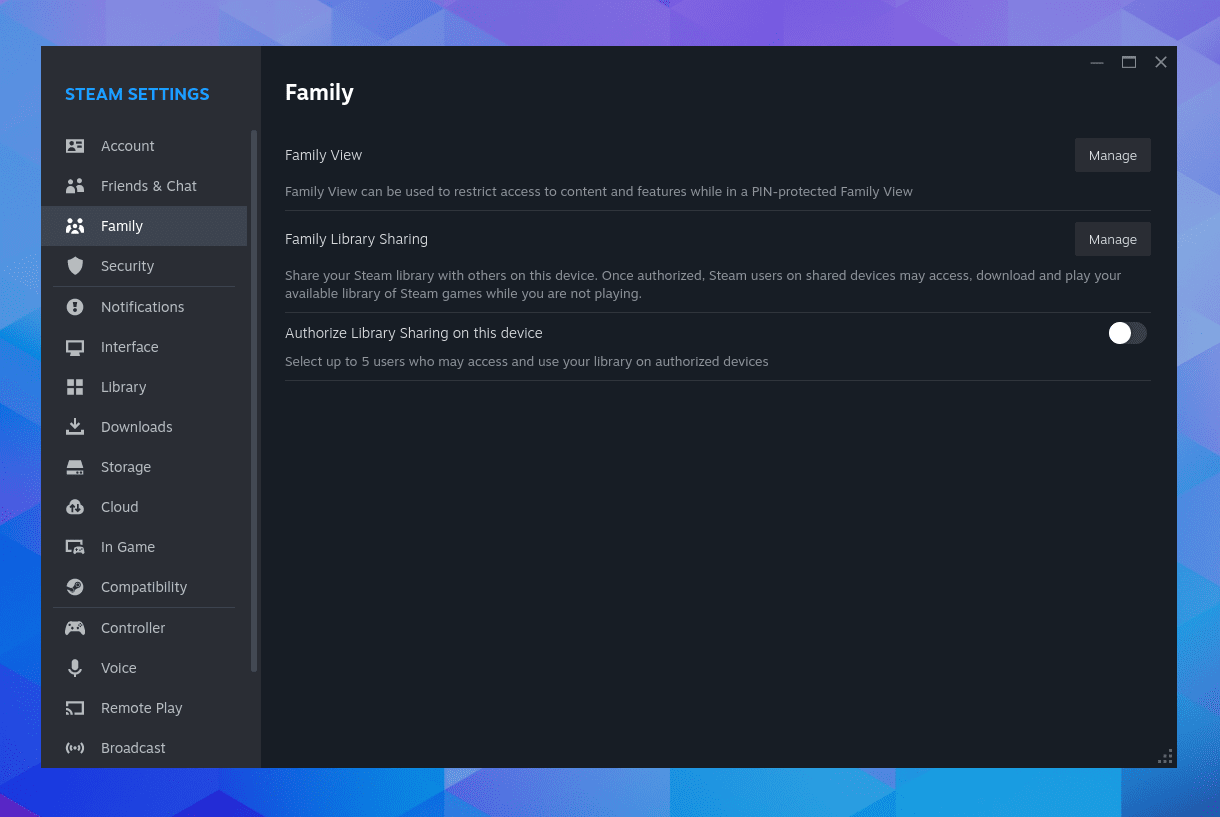
Θα εμφανιστεί ένας οδηγός που θα σας καθοδηγήσει στην υπόλοιπη διαδικασία. Τα βήματα περιλαμβάνουν την επιλογή των παιχνιδιών στα οποία θέλετε να παρέχετε πρόσβαση και τη ρύθμιση του PIN σας.
Όποτε θέλετε να παρέχετε στα παιδιά σας περισσότερα παιχνίδια στο μέλλον, θα πρέπει να επαναλαμβάνετε αυτά τα βήματα.
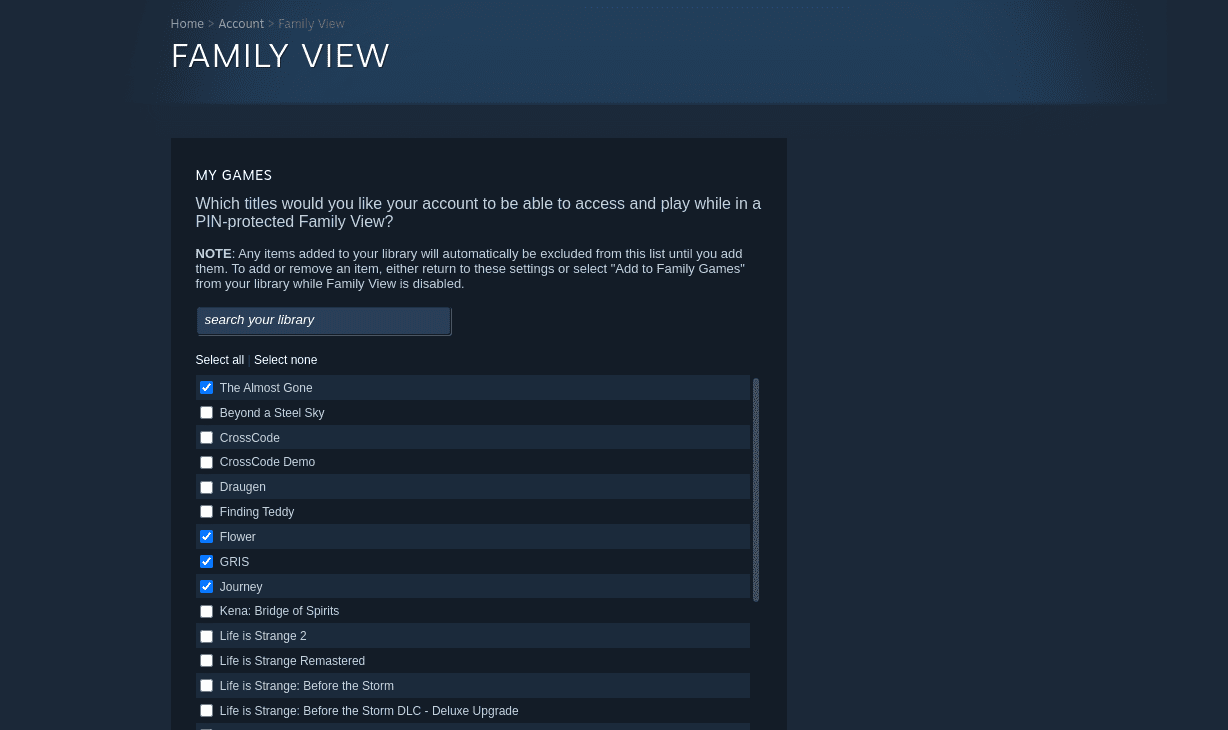
Μπορεί να διαπιστώσετε ότι τελικά σας τελειώνει ο χώρος. Εάν συμβαίνει αυτό, μπορείτε να απεγκαταστήσετε τα παιχνίδια Steam και να τα εγκαταστήσετε ξανά αργότερα, όταν είστε έτοιμοι να τα παίξετε ξανά.
Το Steam αποθηκεύει την πρόοδό σας, επομένως δεν θα χρειαστεί να ξεκινήσετε από την αρχή.
Πώς να βγείτε από την προβολή οικογένειας στο Steam
Εάν εσείς και τα παιδιά σας μοιράζεστε έναν υπολογιστή, θα πρέπει να ξέρετε πώς να απενεργοποιείτε την προβολή οικογένειας όταν έρθει η σειρά σας να παίξετε παιχνίδια.
Αναζητήστε ένα εικονίδιο που δείχνει τρία κεφάλια (ή άτομα, μοιάζουν κάπως με οικογένεια) επάνω δεξιά. Εάν αυτό το εικονίδιο είναι πράσινο, σημαίνει ότι η Οικογενειακή Προβολή είναι ενεργή.
Κάντε κλικ σε αυτό το εικονίδιο και, στη συνέχεια, εισαγάγετε το PIN σας για έξοδο από την Προβολή Οικογένειας.
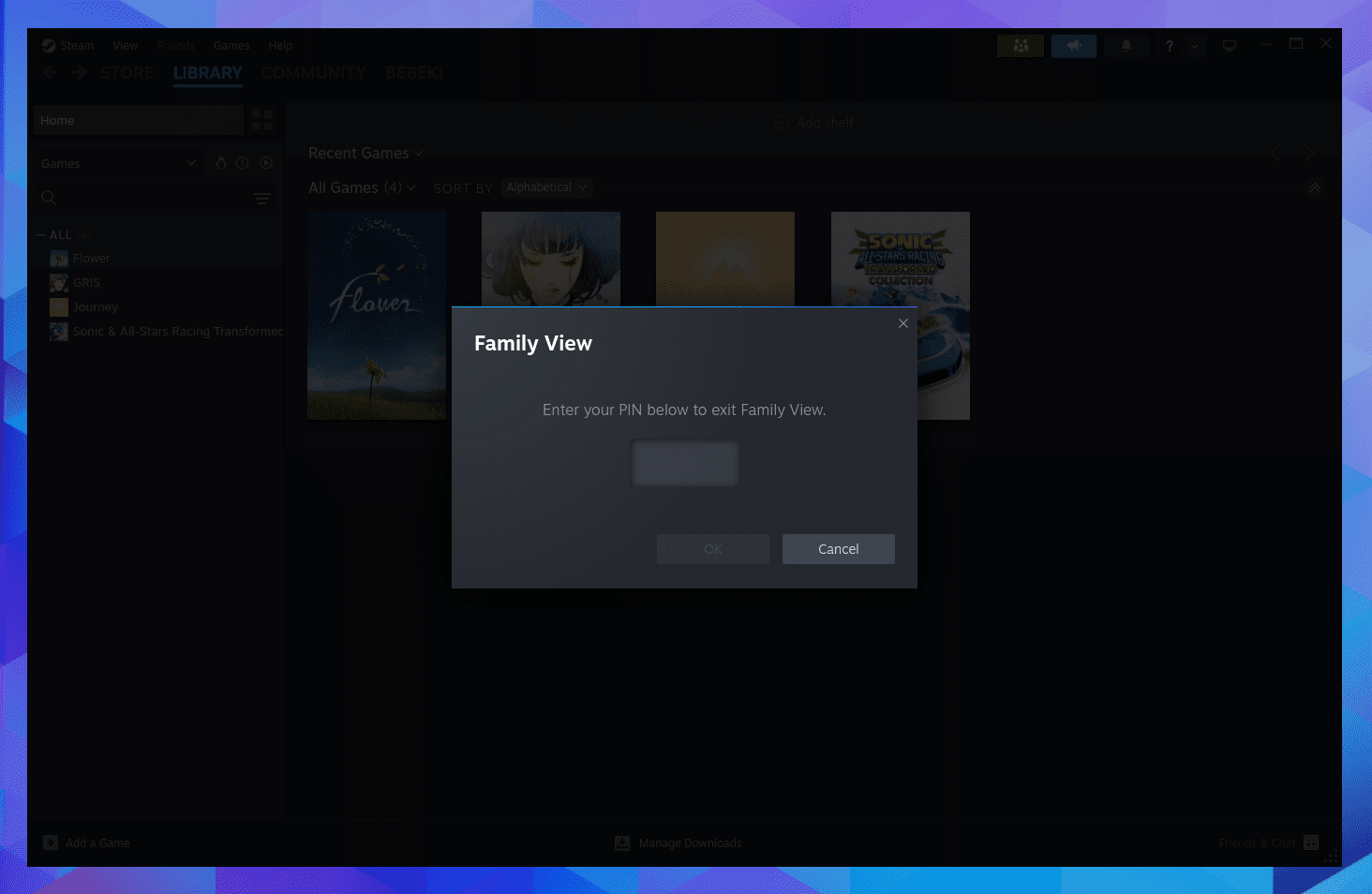
Κάντε ξανά κλικ σε αυτό το εικονίδιο όποτε θέλετε να ενεργοποιήσετε ξανά την Οικογενειακή προβολή. Δεν θα χρειαστεί να εισαγάγετε το PIN σας.
Πότε να χρησιμοποιήσετε το Steam Family View μέσω της Οικογενειακής κοινής χρήσης
Το Steam παρέχει πολλούς τρόπους για να μοιράζεστε παιχνίδια με μέλη της οικογένειας. Το Steam Family View περιορίζει τα παιχνίδια που είναι διαθέσιμα στον υπολογιστή σας, γεγονός που το καθιστά ιδανικό για παιδιά που δεν έχουν ξεχωριστές δικές τους συσκευές.
Μπορεί επίσης να είναι χρήσιμο εάν πολλά μέλη της οικογένειας θέλουν να αξιοποιήσουν στο έπακρο μια ενιαία πλατφόρμα τυχερών παιχνιδιών. Σε τελική ανάλυση, μπορείτε να παρέχετε πρόσβαση σε ολόκληρη τη βιβλιοθήκη παιχνιδιών σας και απλώς να εμποδίσετε τα μέλη της οικογένειας να συνομιλούν με το όνομά σας και να πραγματοποιούν πρόσθετες αγορές.
Αν θέλετε να μοιράζεστε παιχνίδια σε όλες τις συσκευές, τότε θα θελήσετε να εξετάσετε το Steam Family Sharing. Το Steam Family Sharing είναι επίσης ένας καλός τρόπος για να μοιράζεστε τα παιχνίδια σας με φίλους, ακόμα κι αν μένουν μακριά.